Πώς να επαναφέρετε ένα iPhone/iPad χωρίς κωδικό πρόσβασης για την ώρα οθόνης
Η επαναφορά εργοστασιακών ρυθμίσεων είναι μια λειτουργία που επαναφέρει ένα iPhone ή iPad στην εργοστασιακή κατάσταση. Με άλλα λόγια, διαγράφει όλα τα δεδομένα και τα αρχεία σε μια συσκευή iOS. Γενικά, μπορείτε να μεταβείτε στην εφαρμογή Ρυθμίσεις και να πραγματοποιήσετε απευθείας επαναφορά εργοστασιακών ρυθμίσεων. Ωστόσο, εάν η συσκευή σας είναι κλειδωμένη από τον Χρόνο επί οθόνης και ξεχάσατε τον κωδικό πρόσβασης, κλειδώνεστε εκτός του iPhone ή του iPad σας. Αυτός ο οδηγός θα αναλύσει... πώς να επαναφέρετε τις εργοστασιακές ρυθμίσεις του iPhone σας χωρίς κωδικό οθόνης.
ΠΕΡΙΕΧΟΜΕΝΟ ΣΕΛΙΔΑΣ:
Μέρος 1: Πώς να επαναφέρετε οποιοδήποτε iPhone χωρίς κωδικό πρόσβασης χρόνου οθόνης
Apeaksoft iOS Unlocker είναι ο απλούστερος τρόπος για να σβήσετε ένα iPhone ή iPad χωρίς κωδικό πρόσβασης Χρόνου επί οθόνης. Είναι σε θέση να πραγματοποιήσει επαναφορά εργοστασιακών ρυθμίσεων χωρίς κανέναν περιορισμό, όπως τον κωδικό πρόσβασης iPhone, τον κωδικό πρόσβασης Χρόνου επί οθόνης ή τον κωδικό πρόσβασης Apple ID.
Ο καλύτερος τρόπος για να επαναφέρετε οποιοδήποτε iPhone χωρίς κωδικό πρόσβασης οθόνης
- Επαναφέρετε ένα iPhone ή iPad παρακάμπτοντας την οθόνη κλειδώματος.
- Αφαίρεση κωδικού πρόσβασης Χρόνου οθόνης χωρίς απώλεια δεδομένων.
- Προσφέρετε επιπλέον λειτουργίες, όπως η αφαίρεση του Apple ID.
- Ξεκλειδώστε το iPhone, μοντέλα iPad και iPod.
Ασφαλής λήψη
Ασφαλής λήψη

Πώς να επαναφέρετε το iPhone σας χωρίς κωδικό πρόσβασης για την ώρα οθόνης
Βήμα 1. Συνδέστε το iPhone και τον υπολογιστή σας
Ξεκινήστε το καλύτερο εργαλείο επαναφοράς εργοστασιακών ρυθμίσεων iPhone αφού το εγκαταστήσετε στον υπολογιστή σας. Υπάρχει μια άλλη έκδοση για χρήστες Mac. Επιλέξτε το Σκουπίστε τον κωδικό πρόσβασης λειτουργία. Συνδέστε το iPhone σας στον υπολογιστή σας με ένα καλώδιο Lightning. Το λογισμικό θα εντοπίσει αμέσως τη συσκευή σας.

Βήμα 2. Κατεβάστε το υλικολογισμικό
Κάντε κλικ στο Αρχική για να φορτώσετε τις πληροφορίες της συσκευής σας. Ελέγξτε κάθε στοιχείο και διορθώστε το εάν κάποιο στοιχείο είναι λανθασμένο. Κάντε κλικ στο Αρχική κουμπί για λήψη του πακέτου υλικολογισμικού.

Βήμα 3. Επαναφέρετε το iPhone σας
Όταν ολοκληρωθεί η λήψη, κάντε κλικ στο Ξεκλειδώστε κουμπί για να συνεχίσετε. Στη συνέχεια, πληκτρολογήστε 0000 για να επιβεβαιώσετε το ξεκλείδωμα. Όταν ολοκληρωθεί, το iPhone σας θα επανεκκινηθεί και θα εισέλθει στο Γεια σας οθόνη. Μπορείτε επίσης να κατάργηση προφίλ MDM με αυτό.

Μέρος 2: Πώς να επαναφέρετε το iPhone μετά την επαναφορά του κωδικού πρόσβασης χρόνου οθόνης
Αν θυμάστε ακόμα τον κωδικό πρόσβασης του Apple ID σας, μπορείτε να επαναφέρετε τον κωδικό πρόσβασης Χρόνου επί οθόνης και, στη συνέχεια, να επαναφέρετε τις εργοστασιακές ρυθμίσεις του iPhone ή του iPad σας. Αυτός ο τρόπος απαιτεί τον κωδικό πρόσβασης του Apple ID σας, αλλά δεν χρειάζεστε επιπλέον υλικό ή λογισμικό.
Βήμα 1. Ανοίξτε το Ρυθμίσεις app στο iPhone ή στο iPad σας.
Βήμα 2. Κάντε κύλιση προς τα κάτω και μεταβείτε στο Χρόνος οθόνης Tab.

Βήμα 3. Πατήστε Αλλαγή κωδικού πρόσβασης ώρας οθόνης Και επιλέξτε Αλλαγή κωδικού πρόσβασης ώρας οθόνης.
Βήμα 4. Πατήστε το κουμπί Ξεχάσατε τον κωδικό πρόσβασης σύνδεσμο.
Βήμα 5. Στη συνέχεια, εισαγάγετε το Apple ID σας και, στη συνέχεια, πληκτρολογήστε τον κωδικό πρόσβασής σας στο Apple ID.
Βήμα 6. Στη συνέχεια, ορίστε έναν νέο κωδικό πρόσβασης Χρόνου οθόνης.
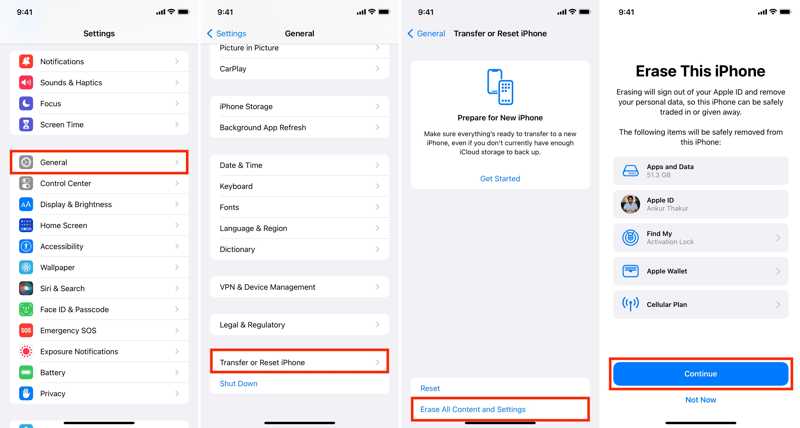
Βήμα 7. Τώρα, επιστρέψτε στην εφαρμογή Ρυθμίσεις και μεταβείτε στην επιλογή Γενικός .
Βήμα 8. Πατήστε Μεταφορά ή Επαναφορά iPhone και χτύπησε Διαγραφή όλου του περιεχομένου και ρυθμίσεων.
Συμβουλές: Σε παλαιότερες εκδόσεις του iOS, μεταβείτε στη διεύθυνση Γενικός , επιλέξτε Επαναφορά, και πατήστε Διαγραφή όλου του περιεχομένου και ρυθμίσεων.
Βήμα 9. Πατήστε ΣΥΝΕΧΕΙΑ και εισαγάγετε τον κωδικό πρόσβασης του Apple ID σας όταν σας ζητηθεί να επιβεβαιώσετε την ενέργεια.
Μέρος 3: Πώς να επαναφέρετε το iPhone χωρίς κωδικό πρόσβασης χρόνου οθόνης χρησιμοποιώντας το iTunes
Ένας άλλος τρόπος για να επαναφέρετε ένα iPad ή iPhone χωρίς κωδικό πρόσβασης Χρόνου επί οθόνης είναι το iTunes. Αυτή η μέθοδος δεν απαιτεί τον κωδικό πρόσβασης Χρόνου επί οθόνης ή τον κωδικό πρόσβασης iPhone, αλλά χρειάζεστε έναν υπολογιστή και ένα καλώδιο USB.
Βήμα 1. Συνδέστε το iPad σας στον υπολογιστή σας με ένα συμβατό καλώδιο.
Βήμα 2. Ανοίξτε το iTunes σε Windows και macOS Mojave ή παλαιότερη έκδοση.
Εκτελέστε το Finder σε macOS Catalina ή νεότερη έκδοση.
Κατάσταση 1
Βήμα 3. Κάντε κλικ στο Τηλέφωνο Επικοινωνίας κουμπί στην επάνω αριστερή γωνία του iTunes.
Κάντε κλικ στο όνομα της συσκευής σας στην πλαϊνή γραμμή στο Finder.
Βήμα 4. Πηγαίνετε στο Περίληψη or Γενικός Tab.
Βήμα 5. Κάντε κλικ στο Επαναφορά iPad or Επαναφορά iPhone κουμπί και ακολουθήστε τις οδηγίες στην οθόνη για να το ολοκληρώσετε.
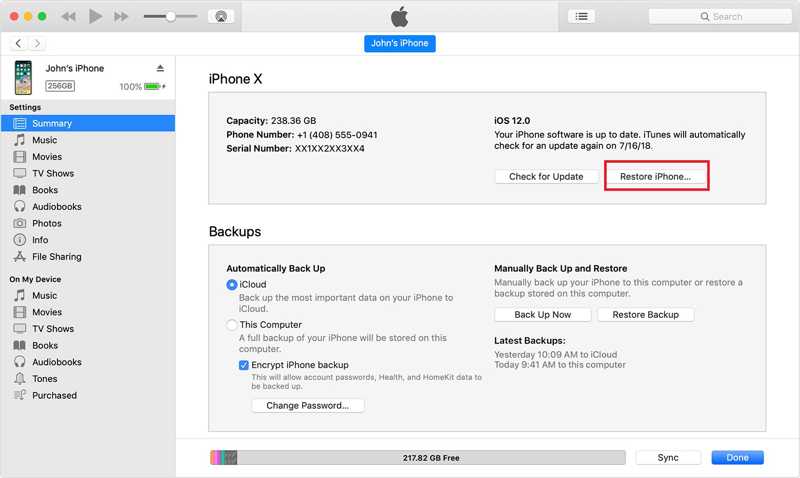
Κατάσταση 2
Βήμα 3. Εάν το iTunes δεν μπορεί να εντοπίσει τη συσκευή σας, θέστε την σε λειτουργία ανάκτησης:
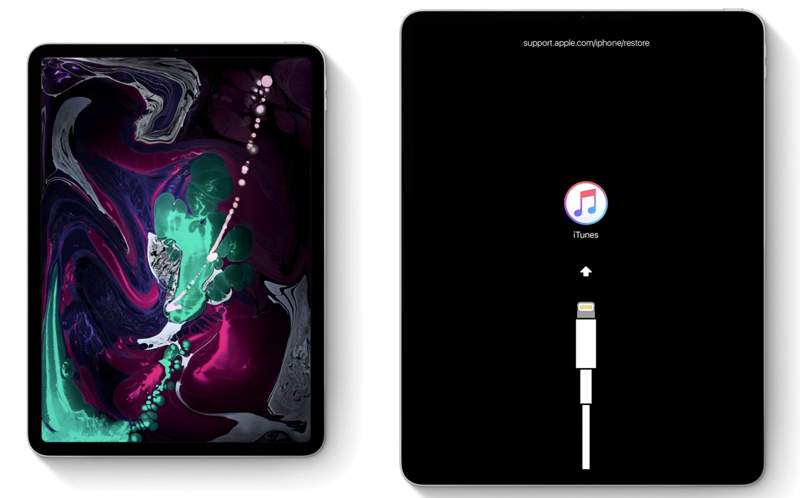
Σε iPhone 8 ή νεότερη έκδοση ή iPad χωρίς κουμπί Αρχικής οθόνης
Γρήγορα πατήστε και αφήστε το όγκου Up κουμπί.
Κάντε το ίδιο πράγμα με το ΜΕΙΩΣΗ ΕΝΤΑΣΗΣ κουμπί.
Κρατήστε το Πλευρά κουμπί μέχρι να εμφανιστεί η οθόνη Λειτουργία ανάκτησης.
Σε iPhone 7/7 Plus
Κρατήστε το ΜΕΙΩΣΗ ΕΝΤΑΣΗΣ + Πλευρά κουμπιά.
Αφήστε τα να φύγουν όταν η συσκευή σας εισέλθει σε λειτουργία ανάκτησης.
Σε iPhone 6s ή παλαιότερη έκδοση ή iPad με κουμπί Αρχικής οθόνης
Κρατήστε το Αρχική + Power κουμπί μαζί.
Αφήστε τα να φύγουν όταν εμφανιστεί η λειτουργία ανάκτησης.

Βήμα 4. Στη συνέχεια, κάντε κλικ στο Επαναφορά στο αναδυόμενο παράθυρο διαλόγου. Ακολουθήστε τις οδηγίες στην οθόνη για να ολοκληρώσετε τη διαδικασία.
Συμπέρασμα
Αυτός ο οδηγός έχει δείξει τρεις τρόπους για να διαγραφή ενός iPhone ή iPad χωρίς κωδικό Χρόνου επί οθόνηςΜπορείτε να επαναφέρετε τον κωδικό πρόσβασης Χρόνου οθόνης και να επαναφέρετε τη συσκευή iOS σας. Το iTunes/Finder είναι μια άλλη επιλογή για να ολοκληρώσετε την εργασία. Το Apeaksoft iOS Unlocker είναι η απόλυτη λύση για να παρακάμψετε τον κωδικό πρόσβασης Χρόνου οθόνης και να διαγράψετε όλα τα δεδομένα στη συσκευή σας. Εάν έχετε άλλες ερωτήσεις σχετικά με αυτό το θέμα, μη διστάσετε να αφήσετε ένα μήνυμα κάτω από αυτήν την ανάρτηση.
Σχετικά άρθρα
Το γεγονός ότι το Apple Music δεν εμφανίζει το εξώφυλλο του άλμπουμ μπορεί να είναι ενοχλητικό. Θα αναλύσουμε τους πιθανούς λόγους και θα σας προσφέρουμε 11 τρόπους για να διορθώσετε το πρόβλημα.
Υπάρχουν φορές που το Siri δεν ανταποκρίνεται. Για να διορθώσετε αυτό το πρόβλημα, πρέπει πρώτα να επιβεβαιώσετε ότι το Siri είναι ενεργοποιημένο στις Ρυθμίσεις > Siri και Αναζήτηση.
Η μη λειτουργία του Bluetooth στο iPhone μπορεί να είναι ενοχλητική. Ευτυχώς, αυτό το πρόβλημα μπορεί να διορθωθεί γρήγορα. Αρχικά, επιβεβαιώστε ότι έχετε ενεργοποιήσει το Bluetooth στο iPhone σας.
Εάν το πρόγραμμα περιήγησης Safari δεν λειτουργεί, βεβαιωθείτε πρώτα ότι έχετε ενεργοποιήσει το Wi-Fi και τα δεδομένα κινητής τηλεφωνίας. Επίσης, μην ορίζετε όρια χρόνου οθόνης για το Safari.

